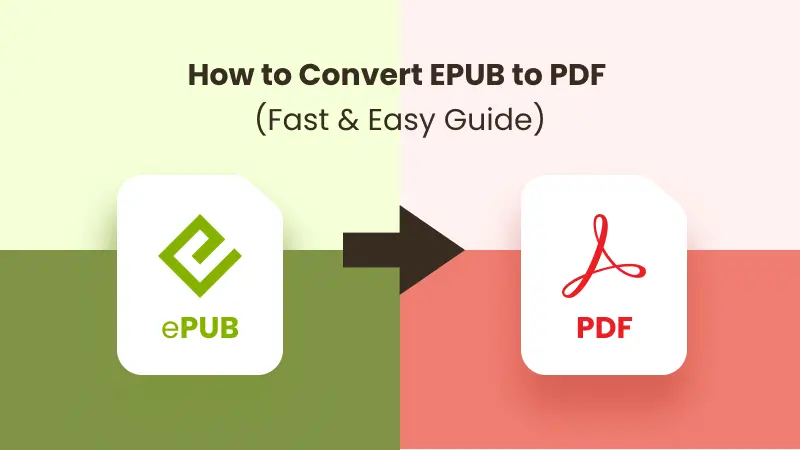
전자 출판(Electronic Publication)의 약자인 EPUB은 가장 인기 있는 eBook 형식 중 하나이며 많은 전자책 리더기에서 지원되어 편안한 독서 경험을 제공합니다. 그러나 모든 장치나 플랫폼과 호환되는 것은 아닙니다. EPUB과 PDF를 비교할 때 PDF는 종종 더 다재다능한 것으로 입증됩니다. 컴퓨터, 태블릿 및 EPUB을 지원하지 않는 장치에서 안정적으로 작동하며 인쇄, 공유 및 파일 전송을 위해 일관된 레이아웃을 유지합니다. 이 가이드에서는 EPUB을 PDF로 변환하는 몇 가지 쉬운 방법을 안내하여 필요에 가장 적합한 방법을 선택하는 데 도움을 드립니다.
온라인에서 EPUB을 PDF로 변환하는 방법
EPUB을 PDF로 변환하는 방법에 관해서는 가장 먼저 떠오르는 해결책이 온라인 도구를 사용하는 것입니다. 이러한 도구는 스마트폰, 태블릿, 컴퓨터 등 인터넷에 연결된 모든 장치에서 작동합니다. 일반적으로 사용하기 매우 쉬우며 변환 속도는 네트워크에 따라 다르므로 일반적으로 오래 기다릴 필요가 없습니다. 대부분의 EPUB to PDF 변환기는 가입조차 필요하지 않아 빠르고 편리한 옵션입니다. 여기서는 PDFgear를 사용하여 EPUB 파일을 PDF로 변환하는 방법을 보여 드리겠습니다.
PDFgear를 사용하여 온라인에서 EPUB을 PDF로 변경하는 단계:
- PDFgear 변환 페이지로 이동합니다.
- Epub 파일 선택을 클릭하여 파일을 업로드하면 변환이 자동으로 시작됩니다.

- 변환이 완료되면 파일 다운로드를 클릭하여 변환된 PDF를 장치에 저장합니다.
온라인 EPUB-PDF 변환기는 편리하지만 인터넷 연결이 필요하고 잠재적인 개인 정보 보호 또는 데이터 유출 위험이 있다는 몇 가지 단점도 있습니다. 이러한 이유로 민감한 정보가 포함되지 않은 작은 파일이나 문서에만 사용하는 것이 가장 좋습니다.
Windows 또는 Mac에서 EPUB 파일을 PDF로 변환하기
보다 안전하고 안정적인 환경에서 파일을 변환하는 것을 선호한다면 전용 데스크톱 도구를 사용하는 것이 좋습니다. 가장 인기 있는 선택 중 하나는 오픈 소스이자 강력한 eBook 관리 도구인 Calibre입니다. EPUB, MOBI 및 PDF를 포함한 여러 형식 간의 변환을 지원합니다. Calibre는 Windows와 macOS 모두에서 작동하므로 인터넷 연결에 의존하지 않고 대용량 파일을 변환하거나 오프라인 변환을 수행하는 데 이상적입니다.
도구를 설치한 후 다음 단계에 따라 EPUB을 PDF로 변환할 수 있습니다.
- 책 추가를 클릭하여 변환하려는 EPUB 파일을 가져옵니다.
- Calibre 라이브러리에서 가져온 EPUB 파일을 선택합니다.
- 책 변환을 클릭하고 출력 형식으로 PDF를 선택합니다.
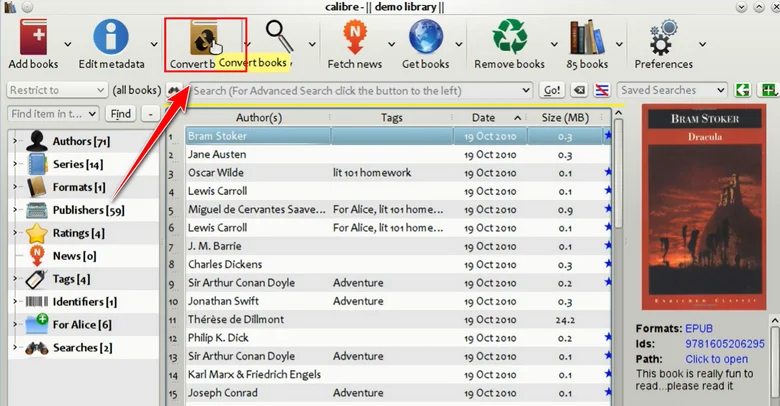
- 필요한 경우 제목, 저자 또는 표지와 같은 메타데이터를 편집합니다.
- 확인을 클릭하여 변환을 시작하고 Calibre 라이브러리로 돌아가 생성된 PDF를 다운로드합니다.
간단한 코드로 EPUB을 PDF로 일괄 변환하는 방법
위에서 언급한 두 가지 일반적인 방법 외에도 단 몇 줄의 코드로 EPUB을 PDF로 변경할 수도 있습니다. 코드를 사용하면 수행해야 하는 단계 수가 줄어들 뿐만 아니라 일괄 변환을 지원하고 모든 것이 장치에서 로컬로 실행되므로 데이터 유출 위험이 없습니다.
이 장에서는 Free Spire.Doc for Python을 사용하여 Python에서 EPUB을 PDF로 변환하는 방법을 보여줍니다. 전문적인 문서 처리 라이브러리로서 EPUB을 Word로 바꾸거나 Word 문서를 PDF로 변환하는 등 다양한 형식 변환을 지원합니다.
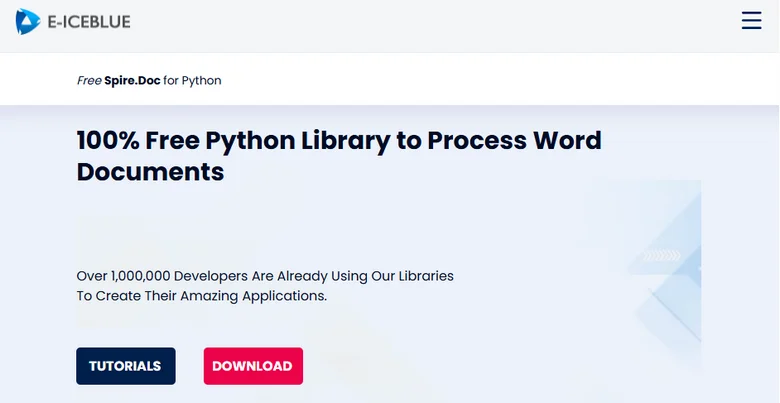
문서 변환을 처리하는 보다 효율적이고 제어 가능하며 자동화 친화적인 방법을 찾고 있다면 Free Spire.Doc을 고려해 볼 가치가 있습니다.
Free Spire.Doc으로 EPUB 파일을 PDF로 변환하는 단계
- Free Spire.Doc 설치
다음 pip 명령을 사용하여 Python 환경(예: VS Code)에 Free Spire.Doc을 설치하거나 사용자 지정 설정을 위해 설치 프로그램을 다운로드하십시오.
pip install spire.doc
- 필요한 모듈 가져오기
문서 처리에 필요한 클래스를 가져옵니다.
from spire.doc import Document, FileFormat
- Document 객체 생성
EPUB 파일을 로드하고 처리할 Document 객체를 만듭니다.
document = Document()
- EPUB 파일 로드
LoadFromFile() 메서드를 사용하여 EPUB 파일을 로드합니다. 파일 경로가 올바른지 확인하십시오.
document.LoadFromFile("E:/DownloadsNew/wasteland.epub")
- PDF로 저장
로드된 EPUB 파일을 PDF로 저장합니다.
document.SaveToFile("E:/DownloadsNew/output.pdf", FileFormat.PDF)
전체 코드 예제:
from spire.doc import Document, FileFormat
# Document 객체 생성
document = Document()
# EPUB 파일 로드
document.LoadFromFile("E:/DownloadsNew/wasteland.epub")
# EPUB 문서를 PDF로 저장
document.SaveToFile("E:/DownloadsNew/output.pdf", FileFormat.PDF)
다음은 출력 PDF의 미리보기입니다. 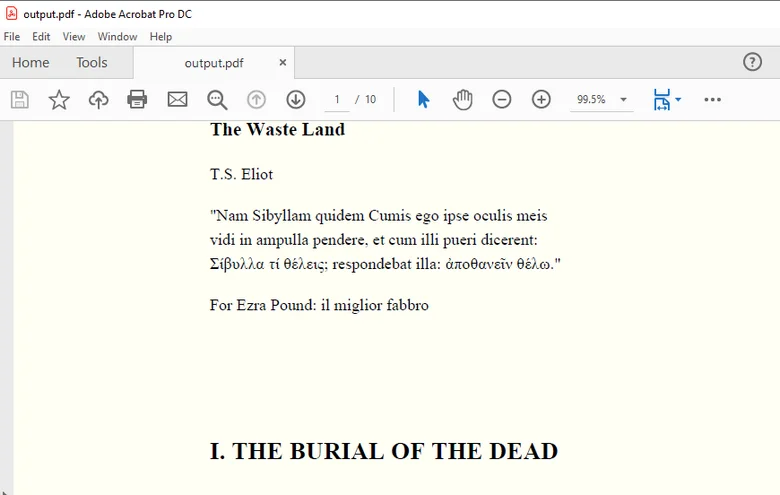
팁: 변환된 PDF 파일(예: 여러 PDF 병합 또는 PDF 분할)도 처리해야 하는 경우 PDF 문서 처리를 위해 특별히 설계된 라이브러리인 Free Spire.PDF를 사용할 수 있습니다.
여러 Epub 파일을 PDF로 일괄 변환
일괄 변환의 논리는 단일 파일을 변환하는 것과 동일하지만 반복하기 쉽도록 모든 파일을 동일한 폴더에 넣는 것이 가장 좋습니다. 다음은 샘플 코드입니다.
from spire.doc import Document, FileFormat
# 파일 경로 지정
folder_path = "E:/DownloadsNew/"
# 변환할 EPUB 파일 가져오기
epub_files = ["wasteland.epub", "sample.epub", "script.epub"]
for epub_name in epub_files:
epub_path = folder_path + epub_name
pdf_name = epub_name.replace(".epub", ".pdf")
pdf_path = folder_path + pdf_name
# Document 객체 생성
document = Document()
# 각 EPUB 문서 로드
document.LoadFromFile(epub_path)
# EPUB 파일을 PDF로 변환
document.SaveToFile(pdf_path, FileFormat.PDF)
결론
온라인 도구, 데스크톱 소프트웨어 또는 코드를 사용하여 EPUB 파일을 PDF로 변환하든 각 방법에는 장점이 있습니다. 문서 내용을 처리하거나 다른 형식 간의 변환을 수행할 수 있는 유연성을 가지면서 PDF를 변환하려는 경우 Free Spire.Doc은 신뢰할 수 있는 로컬 솔루션을 제공하여 EPUB, Word, PDF 및 기타 문서 유형으로 쉽게 작업할 수 있도록 합니다.
함께 읽기